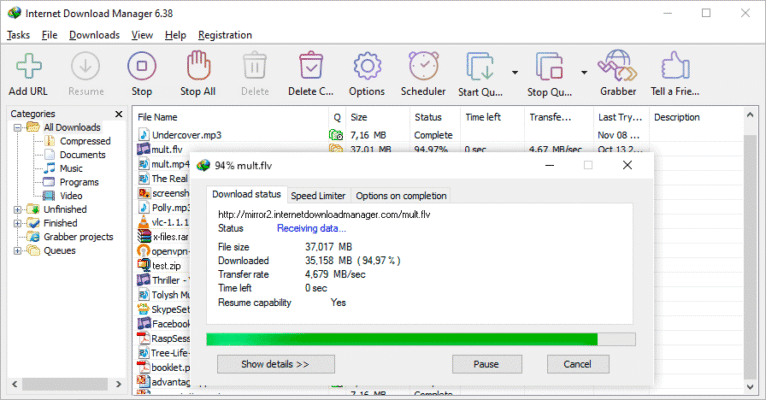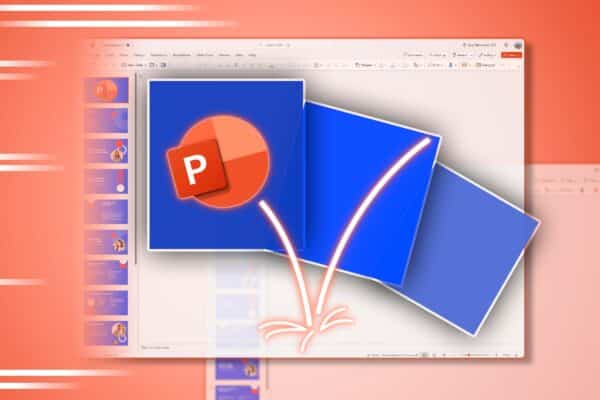Hướng Dẫn A-Z: Mở Khóa File Bị Chặn Hàng Loạt Trên Windows Triệt Để
Chắc hẳn bạn đã từng rơi vào tình huống khó chịu khi vừa tải về một tệp tin từ Internet, có thể là một phần mềm hữu ích, một file nén ZIP chứa tài liệu quan trọng hay một bộ cài đặt game, nhưng lại không thể mở được. Thay vào đó, Windows lại hiển thị một cảnh báo bảo mật phiền toái: “This file came from another computer and might be blocked to help protect this computer”. Đây là một rào cản phổ biến mà nhiều người dùng gặp phải, buộc họ phải thực hiện thêm thao tác thủ công để mở khóa file bị chặn. Vấn đề trở nên nghiêm trọng hơn khi bạn giải nén một file ZIP và phát hiện hàng trăm tệp tin bên trong đều bị khóa. Việc mở khóa từng tệp một là một cơn ác mộng thực sự, tốn thời gian và công sức.
Vậy nguyên nhân sâu xa của vấn đề này là gì và làm thế nào để giải quyết nó một cách triệt để? Câu trả lời nằm ở một tính năng bảo mật của hệ thống tệp NTFS gọi là Alternate Data Streams (ADS). Trong bài viết chuyên sâu này, TruongIT.NET sẽ cùng bạn đi từ A-Z, từ việc tìm hiểu bản chất của ADS, cách nó gây ra lỗi chặn file, cho đến việc giới thiệu và hướng dẫn chi tiết cách sử dụng công cụ miễn phí Streams Remover để gỡ bỏ chặn file hàng loạt chỉ trong vài cú nhấp chuột. Hãy cùng khám phá giải pháp tối ưu để không bao giờ còn phải bận tâm về những tệp tin bị khóa phiền phức nữa!

Tại Sao File Tải Về Lại Bị Chặn trên Windows? Hiểu Rõ Về Alternate Data Streams (ADS)
Để có thể giải quyết tận gốc vấn đề, trước hết chúng ta cần hiểu rõ cơ chế hoạt động đằng sau nó. Thủ phạm chính không phải là lỗi của Windows, mà là một tính năng được thiết kế có chủ đích mang tên Alternate Data Streams (ADS) trên hệ thống tệp NTFS.
Alternate Data Streams (ADS) là gì?
NTFS (New Technology File System) là hệ thống tệp mặc định trên hầu hết các phiên bản Windows hiện đại. Một trong những tính năng mạnh mẽ nhưng ít được biết đến của nó là Alternate Data Streams. Hãy tưởng tượng mỗi tệp tin trên máy tính của bạn không chỉ chứa dữ liệu chính (ví dụ: nội dung văn bản của file .doc, mã thực thi của file .exe), mà còn có thể đính kèm theo các “dòng dữ liệu thay thế” – những mẩu thông tin ẩn. ADS cho phép lưu trữ siêu dữ liệu (metadata) bổ sung cùng với một tệp mà không làm thay đổi kích thước hay nội dung chính của tệp đó. Nó giống như một chiếc kẹp giấy vô hình, đính kèm một ghi chú nhỏ vào một tài liệu lớn mà không ai nhìn thấy.
Zone.Identifier – “Con Dấu” Nhận Dạng Từ Internet
Khi bạn tải xuống một tệp tin từ Internet (qua trình duyệt web, email, v.v.), trình quản lý tệp đính kèm của Windows (Attachment Manager) sẽ tự động hành động. Nếu ổ đĩa của bạn được định dạng NTFS, Windows sẽ sử dụng ADS để “đóng dấu” lên tệp tin đó một luồng dữ liệu ẩn đặc biệt có tên là Zone.Identifier. Luồng dữ liệu này chứa thông tin về nguồn gốc của tệp, cụ thể là nó đến từ “Internet Zone” – một vùng không được tin cậy hoàn toàn. Đây là một cơ chế bảo mật được Microsoft giới thiệu từ Windows XP SP2 nhằm bảo vệ người dùng khỏi các phần mềm độc hại tiềm ẩn trong các tệp tải về. Bạn có thể xem nó như một tờ khai hải quan, cho biết rằng “hàng hóa” này có nguồn gốc từ bên ngoài và cần được kiểm tra cẩn thận.

Hậu Quả Của Việc Bị Chặn: Sự Phiền Toái Không Đáng Có
Kết quả của việc bị “đóng dấu” Zone.Identifier là khi bạn cố gắng mở hoặc thực thi tệp, Windows sẽ kiểm tra “con dấu” này. Nếu nó xác định tệp đến từ một nguồn không tin cậy, hệ thống sẽ chặn hành động đó và hiển thị cảnh báo bảo mật. Mặc dù mục đích là tốt, nhưng tính năng này lại gây ra sự phiền toái đáng kể. Đặc biệt là khi bạn tải về một file nén (.zip, .rar) chứa hàng trăm hoặc hàng nghìn tệp nhỏ bên trong. Sau khi giải nén, tất cả các tệp con này đều thừa hưởng “con dấu” và đều bị chặn. Việc phải mở khóa file bị chặn từng cái một là điều không tưởng.
Cách Mở Khóa File Bị Chặn Thủ Công (Phương Pháp Chậm Chạp)
Trước khi đến với giải pháp tự động, hãy điểm qua cách làm thủ công mà Windows cung cấp. Đây là phương pháp cơ bản nhất nhưng lại kém hiệu quả nhất khi xử lý số lượng lớn.
- Bước 1: Tìm đến tệp tin bị chặn.
- Bước 2: Nhấp chuột phải vào tệp tin và chọn Properties (Thuộc tính).
- Bước 3: Trong tab General (Chung), bạn sẽ thấy một thông báo ở phía dưới: “Security: This file came from another computer and might be blocked to help protect this computer.”
- Bước 4: Tích vào ô Unblock (Bỏ chặn) bên cạnh thông báo đó.
- Bước 5: Nhấn Apply rồi OK để lưu thay đổi.
Phương pháp này hoạt động tốt cho một vài tệp đơn lẻ. Tuy nhiên, điểm yếu chí mạng của nó là bạn không thể chọn nhiều tệp cùng lúc và thực hiện thao tác “Unblock” cho tất cả. Điều này khiến nó trở nên hoàn toàn bất khả thi khi bạn cần gỡ bỏ chặn file hàng loạt. Đây chính là lúc chúng ta cần đến một công cụ chuyên dụng.
Streams Remover: Giải Pháp Tối Ưu để Gỡ Bỏ Chặn File Hàng Loạt
Để giải quyết dứt điểm vấn đề này, cộng đồng Sordum đã phát triển một công cụ nhỏ gọn, miễn phí nhưng cực kỳ mạnh mẽ mang tên Streams Remover. Đây là một trong những Tiện ích Hệ thống không thể thiếu cho bất kỳ ai thường xuyên làm việc với các tệp tải về từ Internet.
Ưu điểm vượt trội của Streams Remover:
- Hoàn toàn miễn phí: Bạn không cần trả bất kỳ chi phí nào để sử dụng đầy đủ tính năng.
- Gọn nhẹ và Portable: Không cần cài đặt, chỉ cần tải về, giải nén và chạy. Bạn có thể mang theo trong USB và sử dụng ở bất cứ đâu.
- Xử lý hàng loạt: Dễ dàng quét và gỡ bỏ ADS khỏi toàn bộ tệp tin trong một thư mục và cả các thư mục con của nó.
- Tích hợp Menu Chuột phải: Cung cấp tùy chọn thêm tính năng vào menu ngữ cảnh, giúp thao tác nhanh chóng và tiện lợi.
- An toàn: Công cụ chỉ tập trung vào việc loại bỏ các luồng dữ liệu thay thế (ADS) chứ không hề can thiệp vào nội dung chính của tệp.

Hướng Dẫn Chi Tiết Sử Dụng Streams Remover Từ A-Z
Bây giờ, hãy cùng TruongIT.NET đi vào các bước cụ thể để làm chủ công cụ mạnh mẽ này.
Bước 1: Tải và Giải Nén Công Cụ
Bước 2: Mở Khóa File/Thư Mục Bằng Giao Diện Đồ Họa (GUI)
Đây là cách sử dụng cơ bản và trực quan nhất, phù hợp với mọi đối tượng người dùng. Giả sử bạn có một thư mục tên là “Tài liệu tải về” chứa đầy các tệp bị chặn.
- Chạy file
sRemover.exetrong thư mục vừa giải nén. - Trên giao diện chính của chương trình, nhấp vào nút Menu.
- Chọn tùy chọn “Remove Streams in Folder”.
- Một cửa sổ duyệt thư mục sẽ hiện ra. Bạn chỉ cần tìm và chọn thư mục chứa các tệp bị chặn (ví dụ: “Tài liệu tải về”) rồi nhấn OK.
Ngay lập tức, Streams Remover sẽ quét toàn bộ thư mục đó và các thư mục con bên trong, tự động loại bỏ luồng dữ liệu Zone.Identifier khỏi tất cả các tệp tin. Quá trình diễn ra cực nhanh và bạn sẽ không còn thấy cảnh báo chặn file nữa.

Bước 3: Tích Hợp Vào Menu Chuột Phải Để Thao Tác Nhanh Gọn
Để tối ưu hóa quy trình làm việc, Streams Remover cho phép bạn tích hợp thẳng chức năng của nó vào menu chuột phải. Đây là tính năng cực kỳ hữu ích.
- Mở ứng dụng Streams Remover.
- Nhấp vào nút Install.
- Một thông báo xác nhận sẽ hiện ra, cho bạn biết tính năng đã được thêm vào menu ngữ cảnh.
Kể từ bây giờ, khi bạn nhấp chuột phải vào bất kỳ tệp tin hoặc thư mục nào, bạn sẽ thấy một tùy chọn mới là “Remove Streams”. Chỉ cần chọn nó, và tất cả các tệp bên trong sẽ được mở khóa ngay lập tức. Đây là cách gỡ bỏ chặn file hàng loạt nhanh nhất có thể. Lưu ý rằng đôi khi bạn cần giữ phím Shift trong khi nhấp chuột phải để tùy chọn này xuất hiện.

Bước 4 (Tùy Chọn Nâng Cao): Vô Hiệu Hóa Vĩnh Viễn Tính Năng Chặn File
Nếu bạn là một người dùng có kinh nghiệm, tự tin vào khả năng Bảo mật Windows của mình và cảm thấy tính năng chặn file của Windows là hoàn toàn không cần thiết, Streams Remover cung cấp một giải pháp triệt để: tắt hoàn toàn việc tạo “con dấu” Zone.Identifier.
- Mở ứng dụng Streams Remover.
- Nhấp vào nút Menu.
- Chọn tùy chọn “Disable Zone Information”.
Sau khi kích hoạt tùy chọn này, Windows sẽ không còn tự động thêm luồng dữ liệu ADS vào các tệp bạn tải về nữa. Điều này có nghĩa là mọi tệp tin tải xuống trong tương lai sẽ không bị chặn. Tuy nhiên, hãy cân nhắc kỹ. Đây là một lớp bảo vệ của hệ thống. Việc vô hiệu hóa nó đòi hỏi bạn phải có ý thức bảo mật tốt và sử dụng một chương trình diệt virus đáng tin cậy. Để tìm hiểu thêm về cách hoạt động của tính năng này, bạn có thể tham khảo tài liệu chính thức từ Microsoft Attachment Manager.

Bước 5 (Dành cho Chuyên gia): Sử Dụng Qua Dòng Lệnh (CMD)
Streams Remover cũng hỗ trợ các tham số dòng lệnh, cho phép các quản trị viên hệ thống hoặc người dùng cao cấp tích hợp nó vào các kịch bản (scripts) tự động hóa. Bạn có thể xem danh sách các lệnh được hỗ trợ bằng cách chạy chương trình với tham số phù hợp. Ví dụ, bạn có thể tạo một file batch để tự động dọn dẹp thư mục Downloads của mình định kỳ.

Lưu Ý Quan Trọng Về Bảo Mật
Mặc dù việc sửa lỗi this file came from another computer bằng cách gỡ bỏ ADS rất tiện lợi, bạn cần nhớ rằng tính năng chặn file của Windows được tạo ra vì lý do bảo mật. Nó đóng vai trò như một lớp cảnh báo cuối cùng, nhắc bạn phải cẩn trọng trước khi mở một tệp không rõ nguồn gốc. Nếu bạn quyết định sử dụng tùy chọn “Disable Zone Information” để tắt vĩnh viễn tính năng này, hãy đảm bảo rằng bạn đã trang bị cho mình những biện pháp phòng vệ khác:
- Sử dụng phần mềm diệt virus mạnh mẽ: Luôn cài đặt và cập nhật một chương trình diệt virus uy tín. Các phần mềm này có thể quét và phát hiện mã độc trước khi chúng kịp gây hại. Tham khảo các nguồn đáng tin cậy như Kaspersky để hiểu rõ hơn về cách chúng hoạt động.
- Cẩn trọng với nguồn tải: Chỉ tải tệp tin từ các trang web chính thức, đáng tin cậy. Tránh xa các liên kết đáng ngờ, email không rõ người gửi hoặc các quảng cáo pop-up hấp dẫn.
- Cập nhật hệ điều hành và phần mềm: Luôn đảm bảo Windows và các ứng dụng của bạn được cập nhật lên phiên bản mới nhất để vá các lỗ hổng bảo mật.
Các câu hỏi thường gặp (FAQ)
1. Công cụ Streams Remover có an toàn để sử dụng không?
Hoàn toàn an toàn. Streams Remover được phát triển bởi Sordum, một trang web uy tín chuyên cung cấp các tiện ích miễn phí cho Windows. Công cụ này chỉ tác động đến Alternate Data Streams (một dạng siêu dữ liệu) và không làm thay đổi nội dung chính của tệp tin.
2. Streams Remover có thực sự miễn phí không?
Có, đây là một phần mềm miễn phí (freeware). Bạn có thể sử dụng tất cả các tính năng của nó mà không tốn bất kỳ chi phí nào.
3. Tại sao tôi nên dùng Streams Remover thay vì mở khóa thủ công?
Mở khóa thủ công chỉ hiệu quả với một tệp tin. Nếu bạn có một thư mục chứa hàng trăm tệp bị chặn (ví dụ sau khi giải nén), việc mở khóa từng tệp là không thể. Streams Remover giúp bạn mở khóa file bị chặn hàng loạt chỉ trong một thao tác duy nhất, tiết kiệm rất nhiều thời gian.
4. Việc “Disable Zone Information” có nguy hiểm không?
Nó có thể làm giảm một lớp bảo mật của Windows. Tính năng này ngăn bạn vô tình chạy các tệp độc hại từ Internet. Nếu bạn tắt nó, bạn sẽ mất đi lớp cảnh báo này. Do đó, chỉ nên tắt nếu bạn tự tin vào thói quen duyệt web an toàn và đã có một phần mềm diệt virus tốt.
5. Streams Remover có hoạt động trên Windows 11 không?
Có, công cụ này tương thích với tất cả các phiên bản Windows phổ biến, từ Windows XP cho đến Windows 11 mới nhất (cả phiên bản 32-bit và 64-bit).
6. Alternate Data Streams (ADS) có làm tốn dung lượng ổ đĩa không?
Có, nhưng dung lượng này cực kỳ nhỏ, thường chỉ vài byte cho mỗi tệp. Luồng Zone.Identifier gần như không ảnh hưởng đến tổng dung lượng lưu trữ của bạn. Vấn đề chính của nó là gây ra phiền toái về bảo mật chứ không phải về dung lượng.
7. Làm thế nào để gỡ bỏ Streams Remover khỏi menu chuột phải?
Rất đơn giản. Bạn chỉ cần chạy lại ứng dụng Streams Remover và nhấp vào nút Uninstall. Tùy chọn trong menu chuột phải sẽ được gỡ bỏ ngay lập tức.
Kết luận
Tóm lại, thông báo “This file came from another computer…” không phải là một lỗi, mà là một tính năng bảo mật của Windows hoạt động thông qua Alternate Data Streams trên hệ thống tệp NTFS. Mặc dù có ý tốt, nó lại gây ra nhiều phiền toái khi người dùng cần xử lý hàng loạt tệp tải về.
Công cụ Streams Remover từ Sordum chính là chìa khóa vàng để giải quyết vấn đề này một cách triệt để. Với khả năng mở khóa file bị chặn hàng loạt, tích hợp vào menu ngữ cảnh và tùy chọn vô hiệu hóa hoàn toàn tính năng chặn, nó mang lại sự tiện lợi và tiết kiệm thời gian tối đa. Đây là một tiện ích không thể thiếu trong bộ sưu tập phần mềm của bất kỳ người dùng Windows nào. Hãy tải về, trải nghiệm và đừng quên để lại bình luận bên dưới nếu bạn có bất kỳ thắc mắc nào nhé!
- Đang tạo link tải, vui lòng chờ...
Mật khẩu giải nén (nếu có): truongit.net
Để có kinh phí duy trì website, chúng tôi có chèn quảng cáo vào link Tải về. Bạn cũng có thể chờ 45 giây để sử dụng link Tải nhanh không quảng cáo.